用PS制作延时摄影人像修图调色发布时间:暂无
1、本课作业内容如图示。
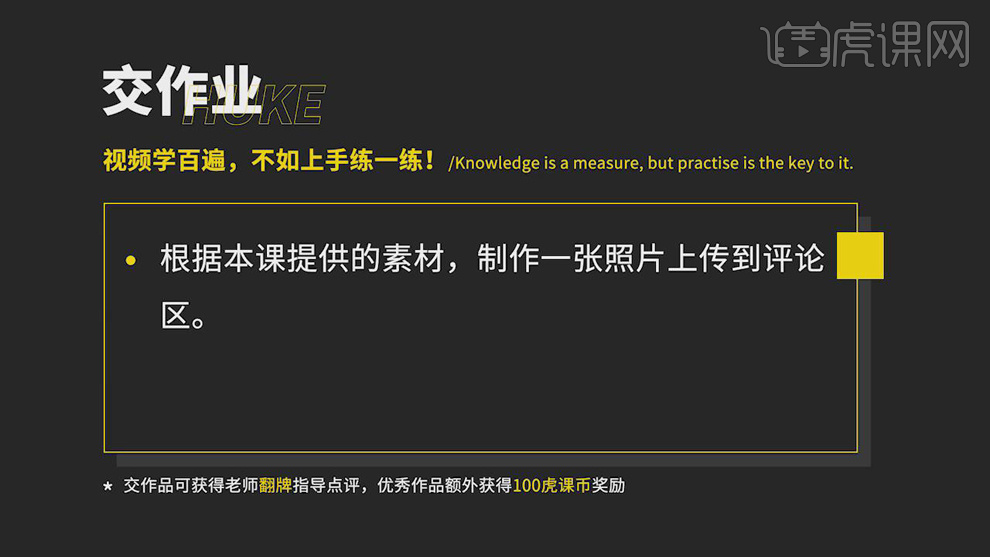
2、本课主要内容如图示。
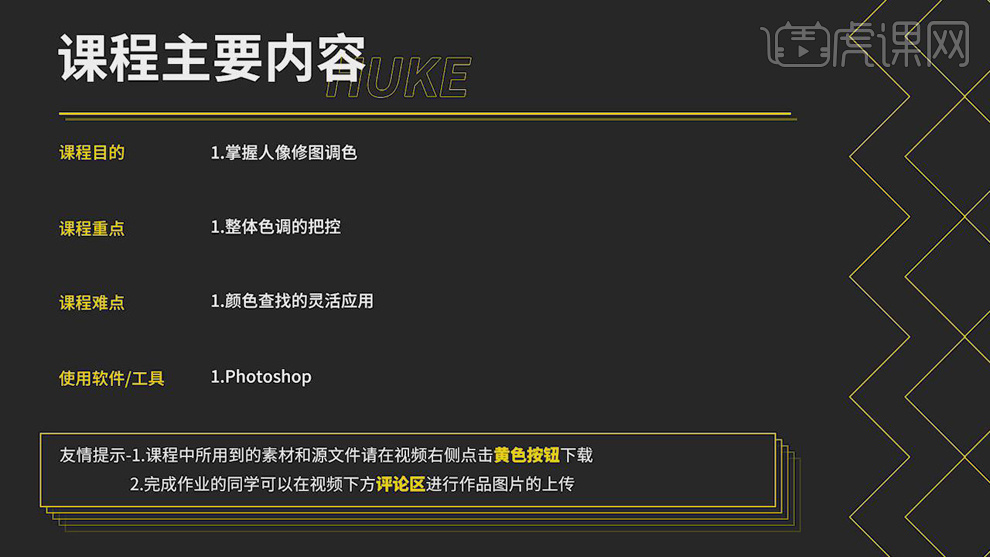
3、【打开】PS软件,【打开】素材文档,单击【色调曲线】,具体参数如图示。具体效果如图示。
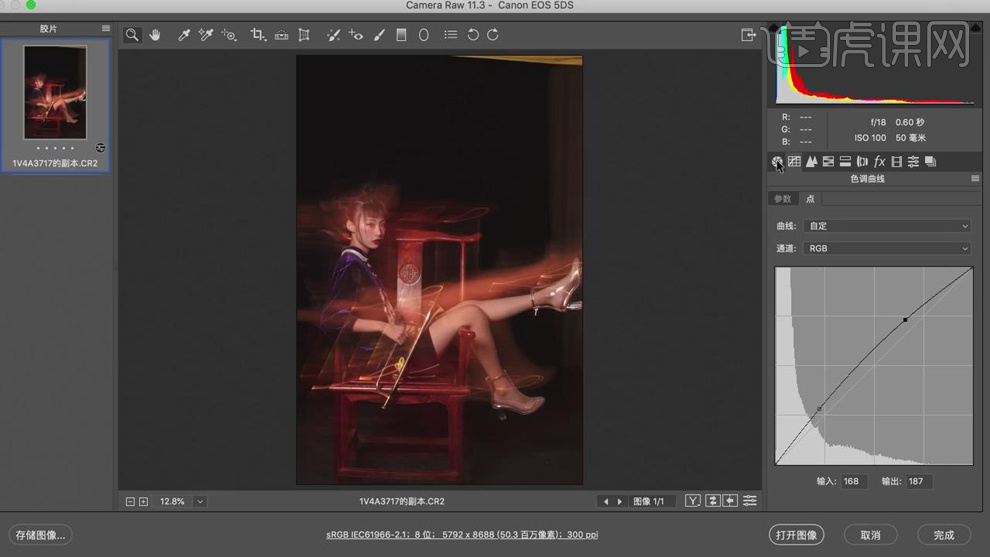
4、单击【基本】,具体参数如图示。具体效果如图示。
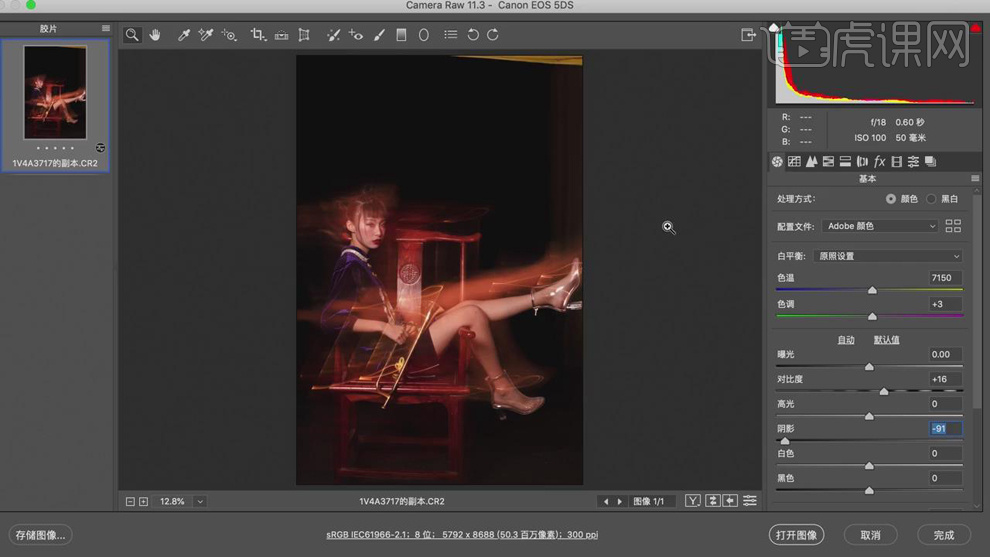
5、单击【HSL】-【明亮度】,具体参数如图示。具体效果如图示。
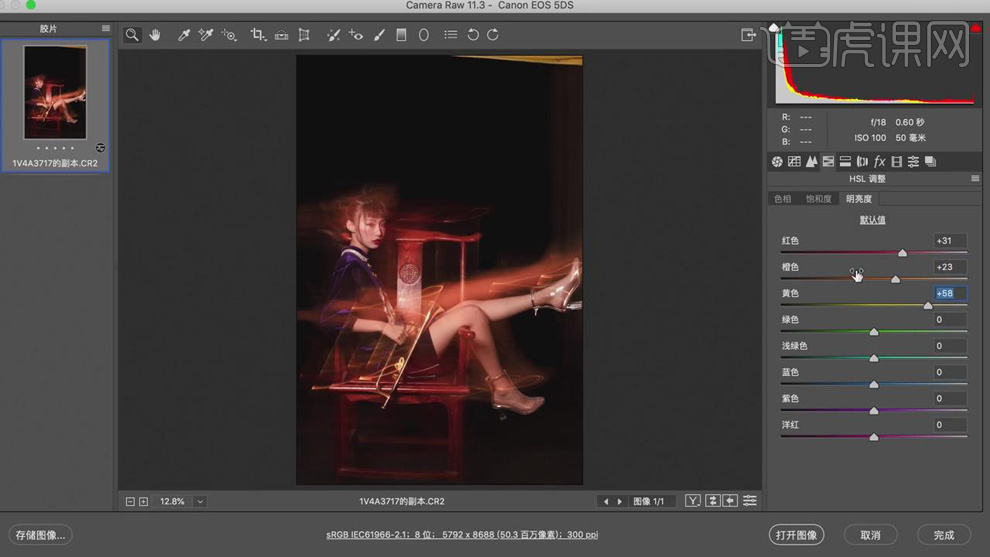
6、【复制】图层,使用【修复工具】修复画面瑕疵细节,单击【滤镜】-【液化】,调整人物形体细节。具体效果如图示。
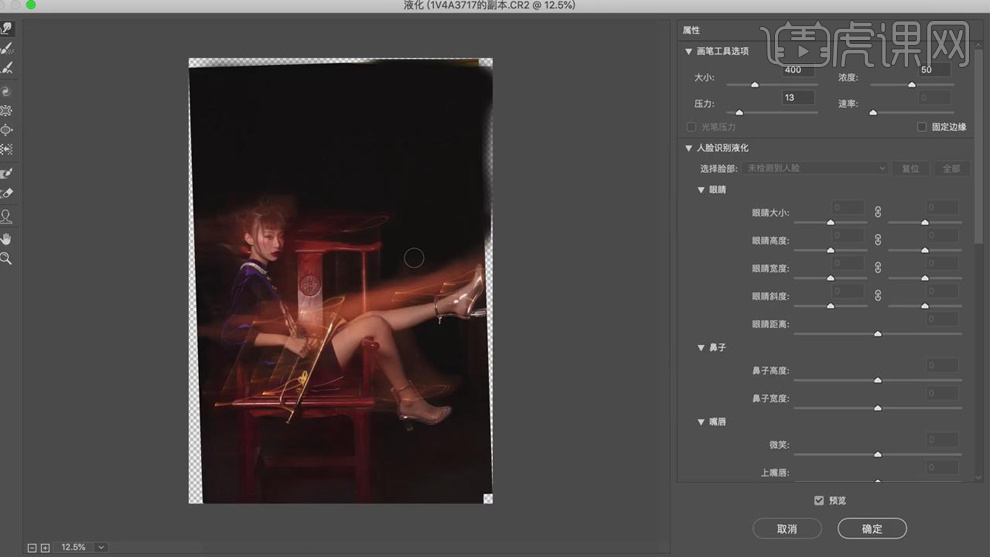
7、【复制】图层2次,【选择】拷贝2图层,单击【图像】-【应用图像】,具体参数如图示。具体效果如图示。
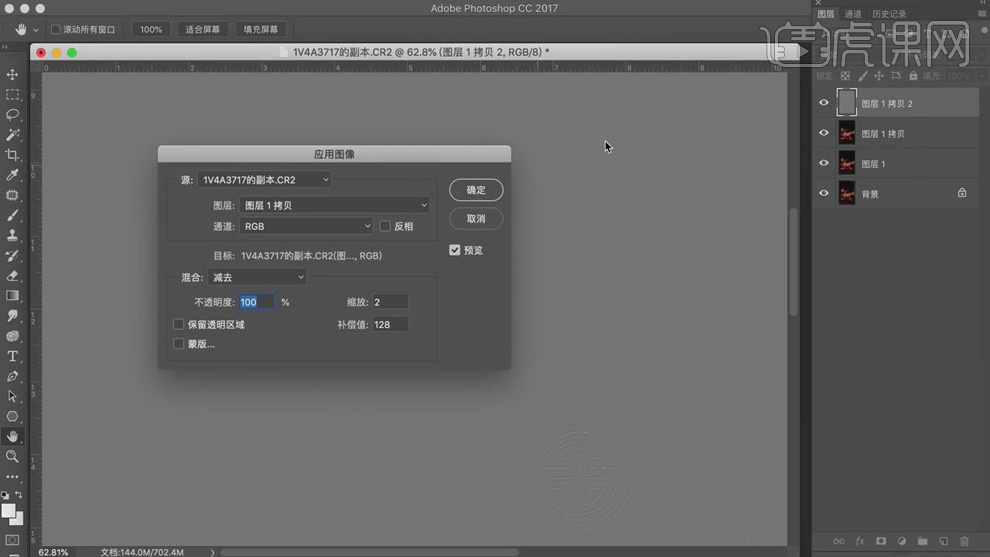
8、【图层模式】线性光,【新建】曲线图层,具体参数如图示。具体效果如图示。
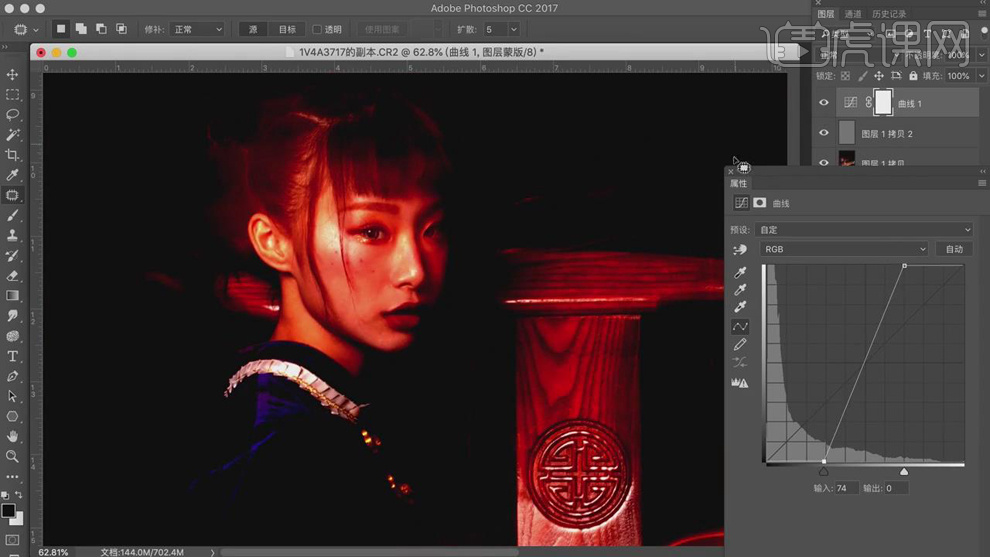
9、按Alt键单击拷贝2图层【创建剪切蒙版】,【不透明度】67%。【选择】拷贝图层,使用【修复工具】修复画面细节,【复制】图层,单击【滤镜】-【磨皮插件】,具体参数如图示。具体效果如图示。
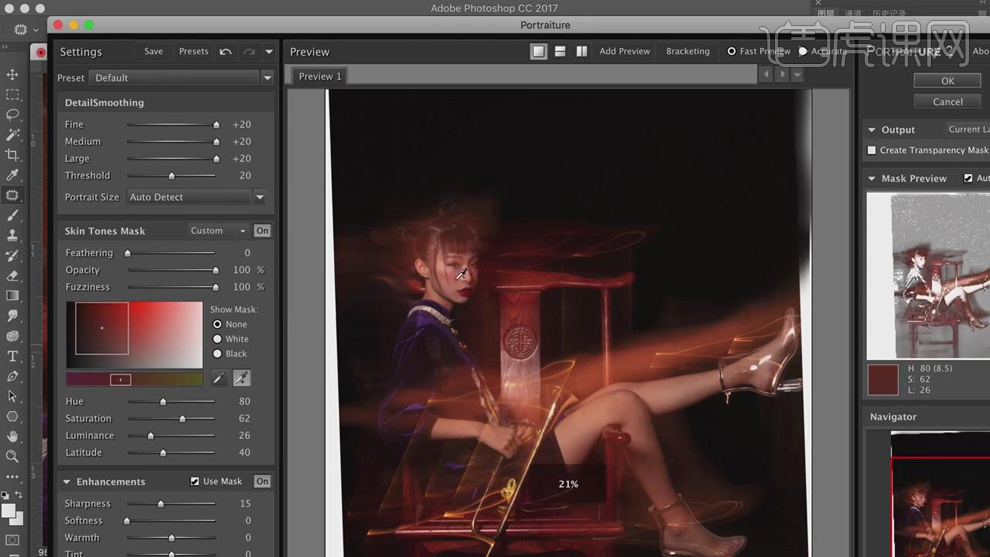
10、【隐藏】多余的图层,按【Ctrl+Alt+Shift+E】盖印图层,【打开】隐藏图层,使用【仿制图章工具】修复面部皮肤细节。具体效果如图示。
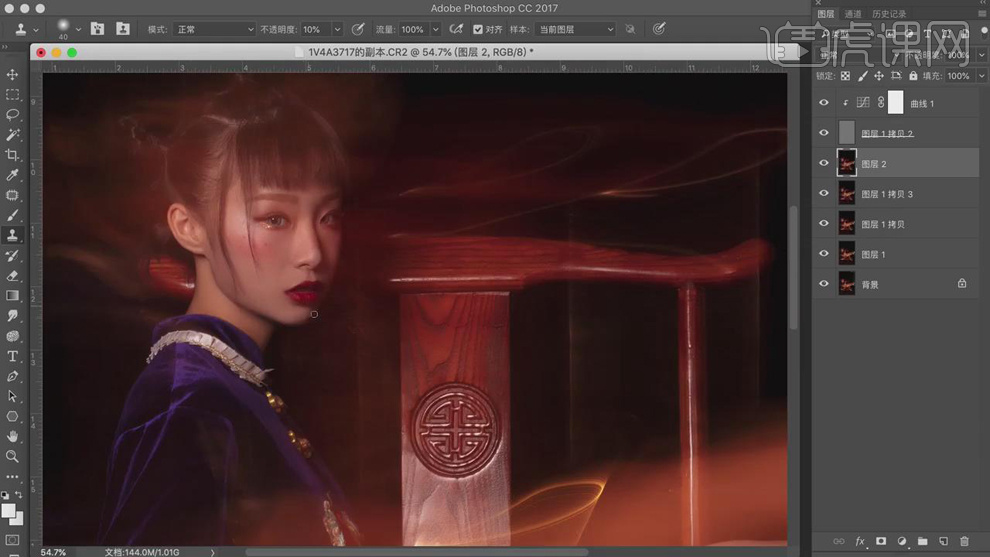
11、【新建】图层,【图层模式】颜色,使用【画笔工具】调整画笔属性和大小,吸取皮肤颜色涂抹皮肤细节。具体效果如图示。
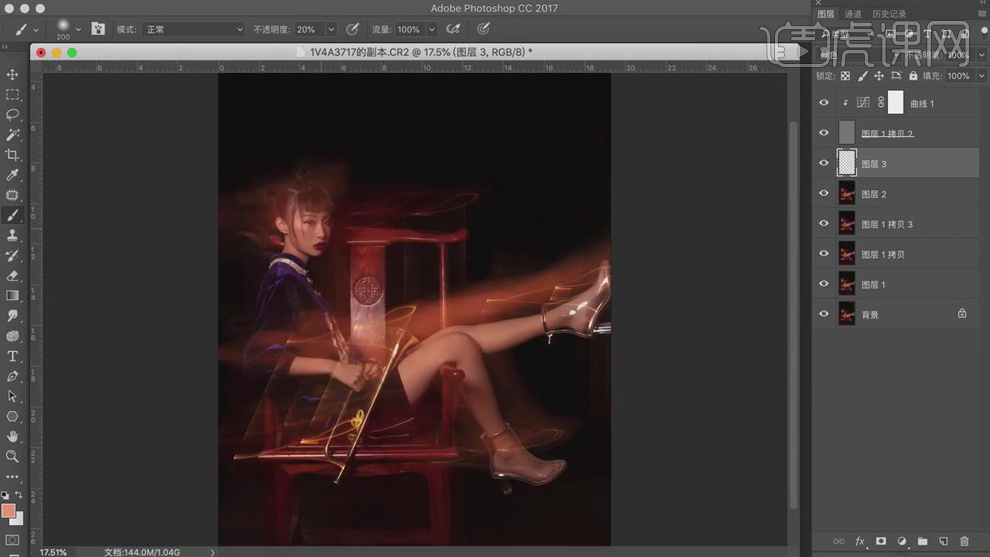
12、在顶层【新建】色彩平衡图层,选择【中间调】,具体参数如图示。具体效果如图示。
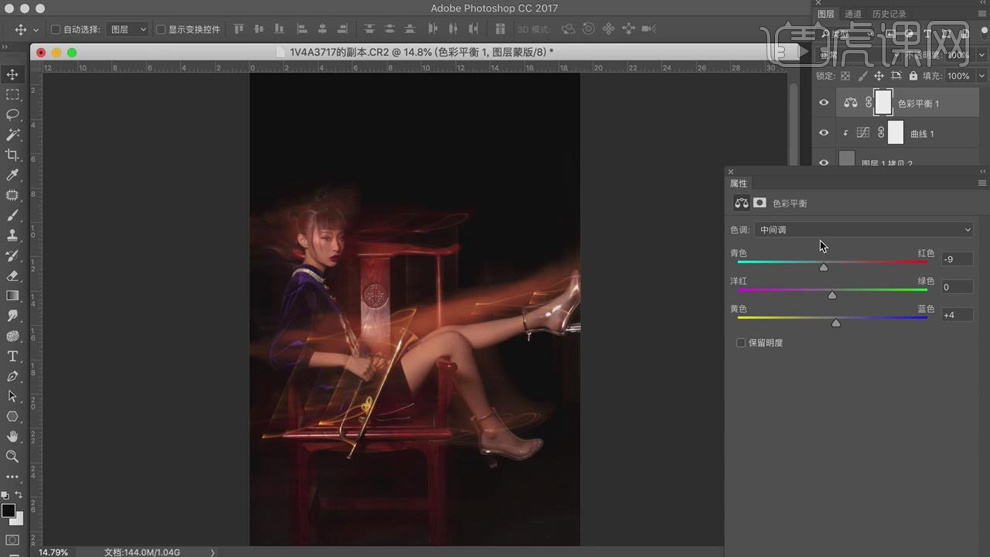
13、选择【高光】,具体参数如图示。具体效果如图示。
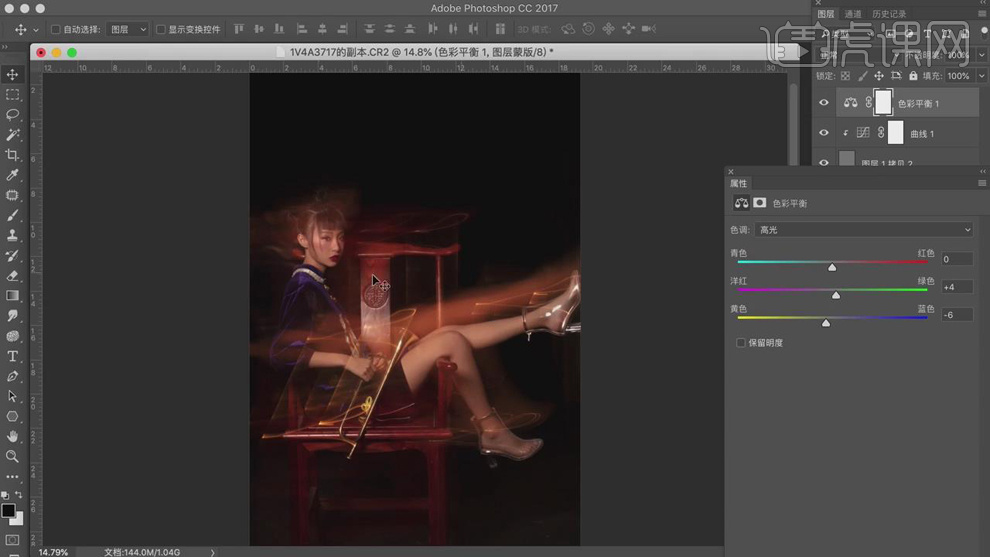
14、选择【阴影】,具体参数如图示。具体效果如图示。
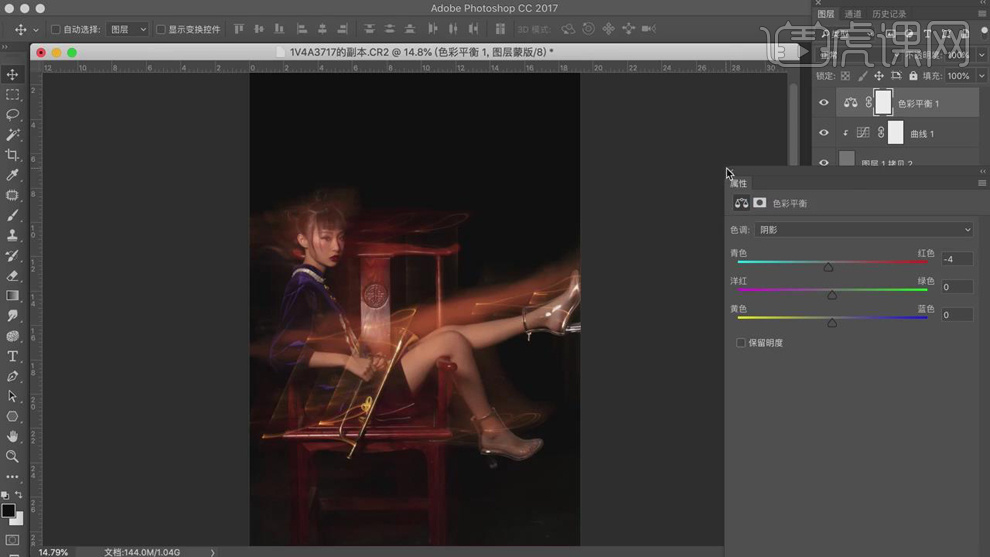
15、【新建】颜色查找图层,具体参数如图示。具体效果如图示。
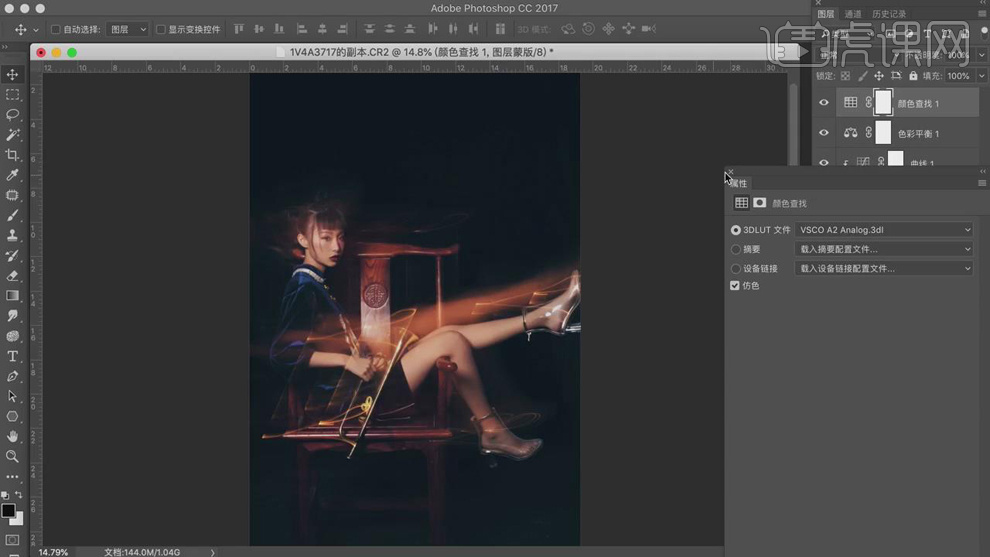
16、【不透明度】60%,【新建】颜色查找图层,具体参数如图示。具体效果如图示。
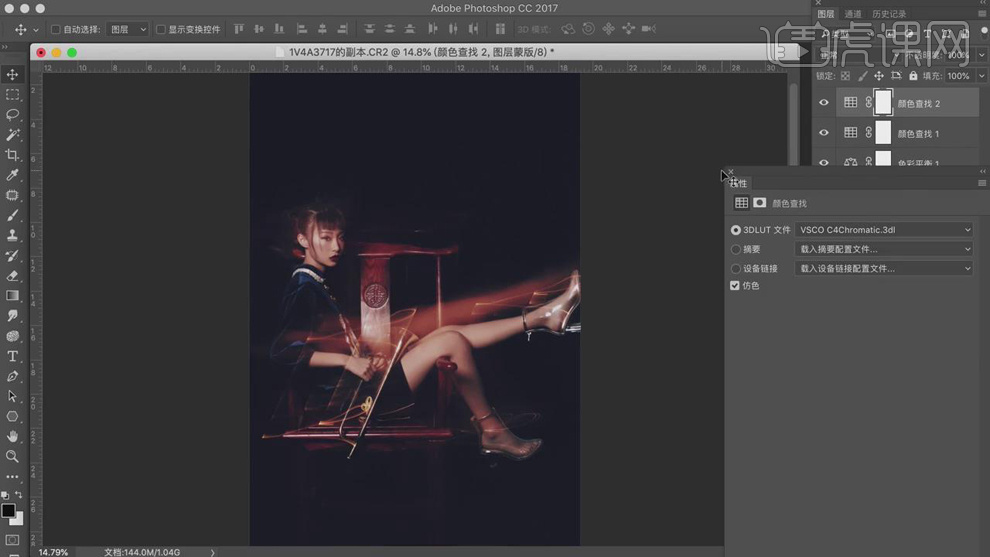
17、【不透明度】37%,【新建】可选颜色图层,选择【红色】,具体参数如图示。具体效果如图示。
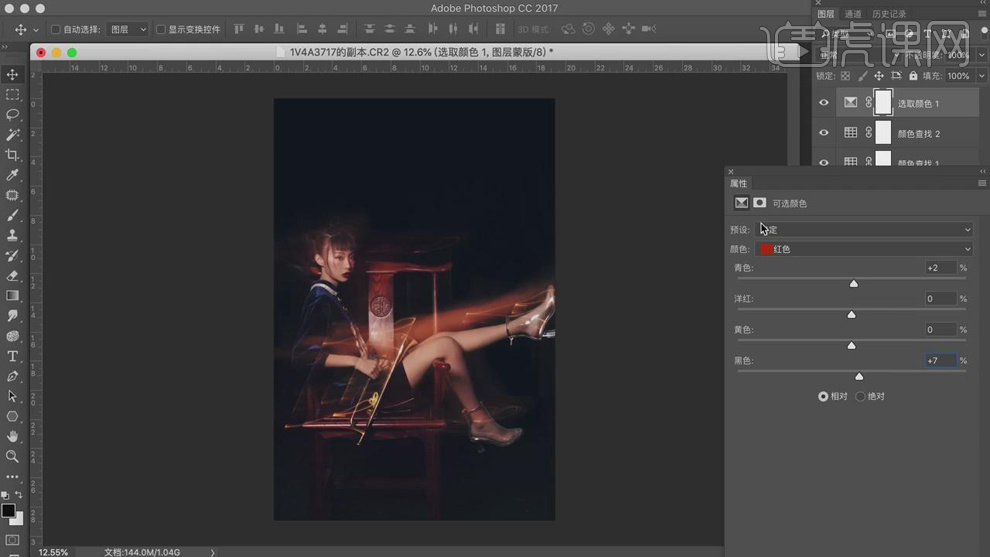
18、选择【黄色】,具体参数如图示。具体效果如图示。
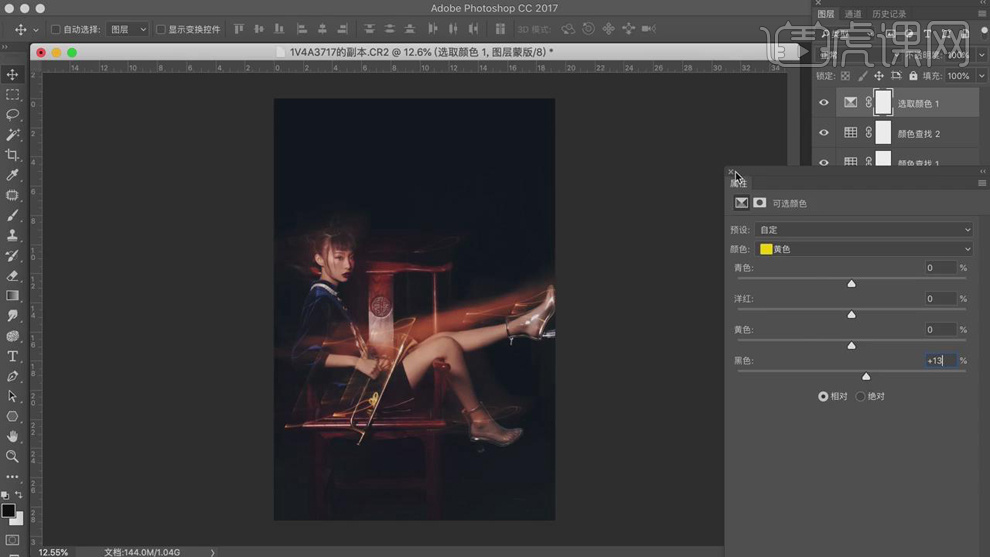
19、【选择】顶层盖印图层,按【Ctrl+M】打开曲线,具体参数如图示。具体效果如图示。
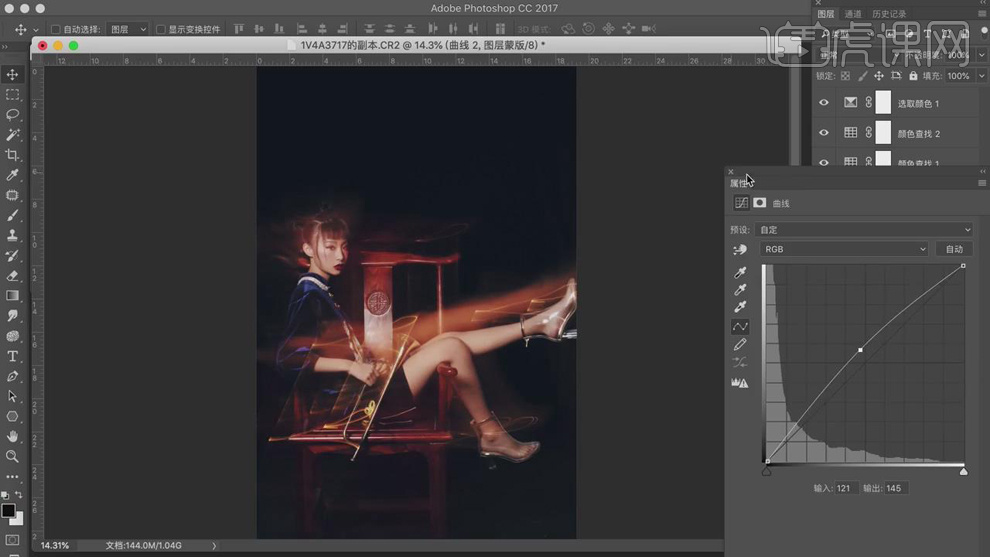
20、右击【转换为智能对象】,单击【图像】-【调整】-【阴影高光】,具体参数如图示。具体效果如图示。
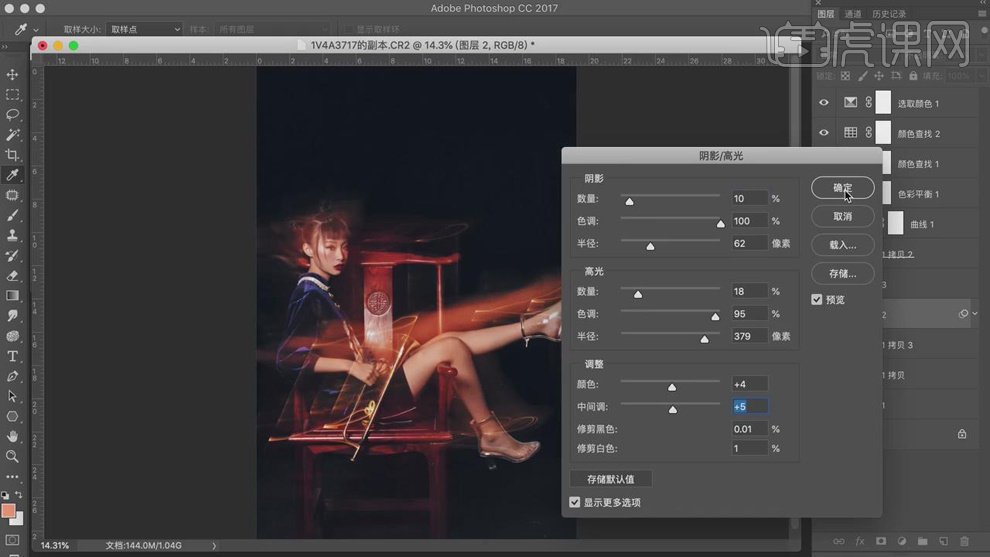
21、在曲线1图层上方【新建】曲线图层,具体参数如图示。具体效果如图示。
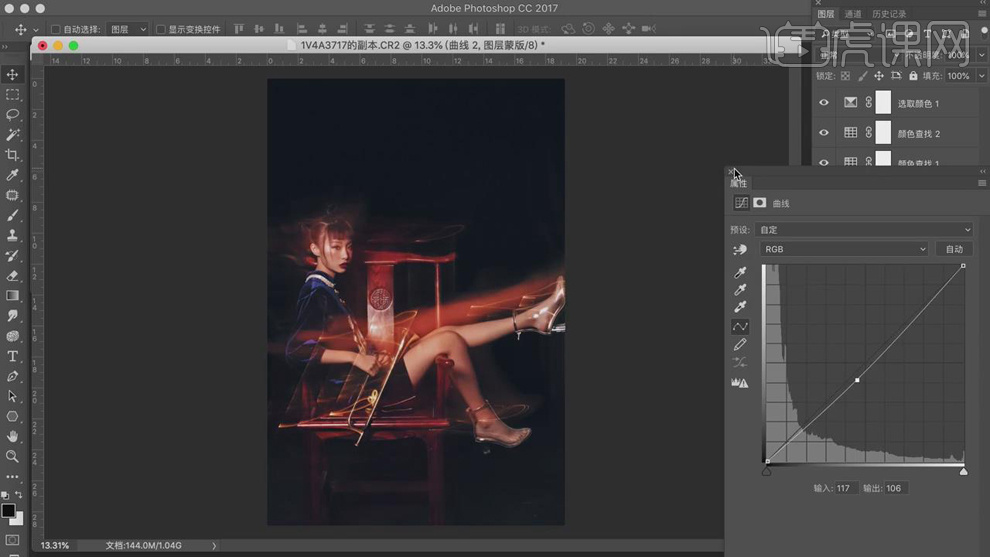
22、按【Ctrl+I】蒙版反向,使用【画笔工具】涂抹人物区域。【拖入】文字装饰素材置于顶层,根据设计思路排列至合适的位置。具体效果如图示。
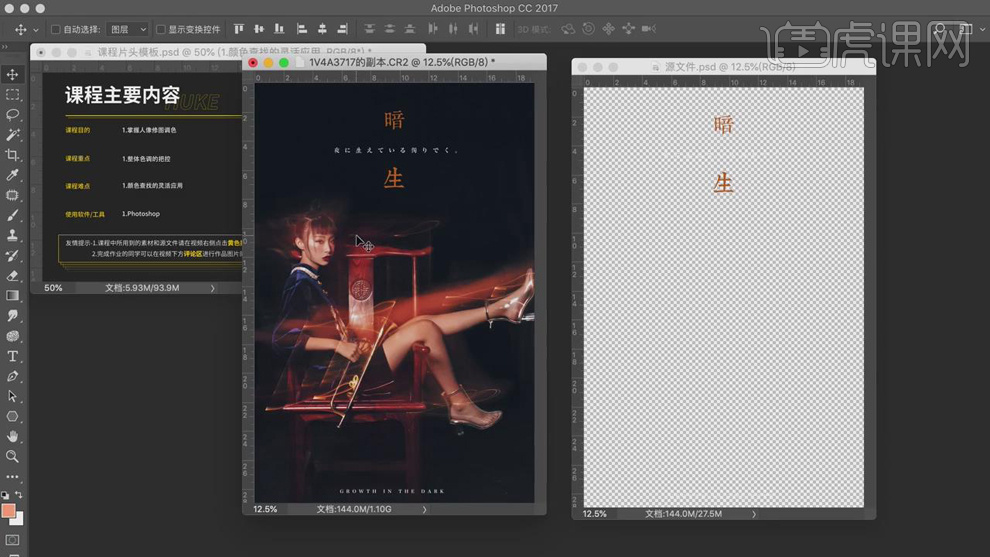
23、最终效果如图示。




















